Na kilku komputerach napotkałem następujący błąd, gdy próbuję aktywować pakiet Office 2013 (lub 2010): „Przepraszamy, coś poszło nie tak i nie możemy tego zrobić w tej chwili. Spróbuj ponownie później. (0x80070005)". Błąd „0x80070005” zwykle oznacza, że usługa aktywacji działa z niewystarczającymi uprawnieniami użytkownika. Aby łatwo rozwiązać problem z kodem błędu „0x80070005” podczas aktywacji pakietu Office, wykonaj poniższe czynności.
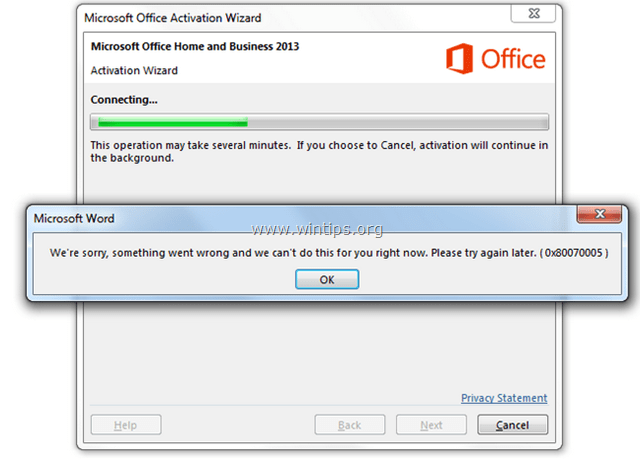
Jak naprawić błąd aktywacji pakietu Office 2013 lub Office 365 0x80070005?
Notatka: Aby naprawić błąd aktywacji pakietu Office 2010 0x80070005 zobacz poniżej:
Metoda 1: Aktywuj pakiet Office 2013 lub Office 365 jako administrator.
Aby ominąć błąd aktywacji w Office 2013 uruchom dowolną aplikację Office (np. Word) z uprawnieniami administratora.
1. Iść do Początek > Programy > Microsoft Office: Kliknij prawym przyciskiem myszy dowolny program pakietu Office (np. Word) i wybierz Uruchom jako administrator.
2. Po wykonaniu tej czynności będziesz mógł bez problemów aktywować MS Office 2013. Jeśli nadal napotykasz błąd aktywacji 0x80070005, wykonaj czynności opisane w metodzie 2.
Metoda 2: Aktywuj pakiet Office 2013 lub Office 365 za pomocą skryptu.
1. Otwórz wiersz polecenia z podwyższonym poziomem uprawnień:
- Iść do Początek > Programy > Akcesoria. Kliknij prawym przyciskiem myszy Wiersz polecenia i wybierz Uruchom jako administrator.

2. W wierszu polecenia wpisz {lub Kopiuj i wklej (kliknij prawym przyciskiem myszy > Kopiuj i kliknij prawym przyciskiem myszy > Wklej)} następujące polecenia (jeden po drugim) i naciśnij Wchodzić:
W przypadku pakietu Office 2013 lub 365 32-bitowego na 32-bitowym systemie Windows:
- cd \Program Files\Microsoft Office\Office15
- cscript ospp.vbs /act
W przypadku pakietu Office 2013 lub 365 32-bitowego na 64-bitowym systemie Windows:
- cd \Program Files (x86)\Microsoft Office\Office15
- cscript ospp.vbs /act
W przypadku pakietu Office 2013 lub 365 64bit na 64-bitowym systemie Windows:
- cd \Program Files\Microsoft Office\Office15
- cscript ospp.vbs /act
3. Aktywuj MS Office 2013 (lub Office 365).
Jak rozwiązać błąd aktywacji pakietu Office 2010 0x80070005
Metoda 1: Aktywuj pakiet Office 2010 jako administrator.
1. Przejdź do Start > Programy > Microsoft Office: Przytrzymaj klawisz SHIFT i kliknij prawym przyciskiem myszy w dowolnym programie pakietu Office (np. Word 2010). Wybierać Uruchom jako administrator.
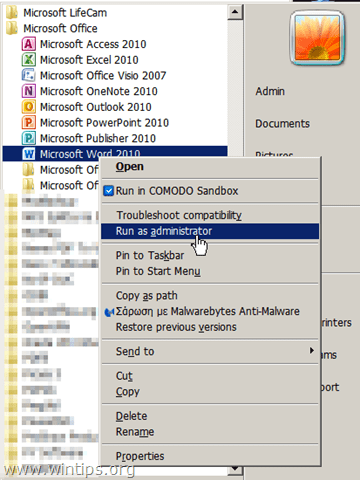
2. Spróbuj aktywować MS Office 2010 już teraz. Jeśli nadal masz problemy, postępuj zgodnie z metodą 2 poniżej.
Metoda 2: Aktywuj pakiet Office 2010 za pomocą skryptu.
1. Otwórz wiersz polecenia z podwyższonym poziomem uprawnień:
- Iść do Początek > Programy > Akcesoria. Kliknij prawym przyciskiem myszy Wiersz polecenia i wybierz Uruchom jako administrator.
2. W wierszu polecenia wpisz {lub Kopiuj i wklej (kliknij prawym przyciskiem myszy: Kopiuj i kliknij prawym przyciskiem myszy > Wklej)} następujące polecenia (jeden po drugim) zgodnie z wersją pakietu Office i Windows, a następnie naciśnij Wchodzić:
W przypadku pakietu Office 2010 32-bitowego na 32-bitowym systemie Windows:
- cd \Program Files\Microsoft Office\Office14
- cscript ospp.vbs /act
W przypadku pakietu Office 2010 32-bitowego na 64-bitowym systemie Windows:
- cd \Program Files (x86)\Microsoft Office\Office14
- cscript ospp.vbs /act
W przypadku 64-bitowego pakietu Office 2010 na 64-bitowym systemie Windows:
- cd \Program Files\Microsoft Office\Office14
- cscript ospp.vbs /act
3. Spróbuj aktywować MS Office 2010 już teraz. Jeśli nadal masz problemy, postępuj zgodnie z metodą 3 poniżej.
Metoda 3: Aktywuj pakiet Office 2010, nadając usłudze sieciowej pełne uprawnienia do folderu Platforma ochrony oprogramowania pakietu Office.
Inną metodą ominięcia błędu aktywacji pakietu Office 2010 0x80070005 jest nadanie pełnych uprawnień do usługi sieciowej na platformie Office Software Protection. Aby to zrobić:
w Windows 8, 7 i Vista:
1. Otwórz wiersz polecenia z podwyższonym poziomem uprawnień:
- Iść do Początek > Programy > Akcesoria. Kliknij prawym przyciskiem myszy Wiersz polecenia i wybierz Uruchom jako administrator.
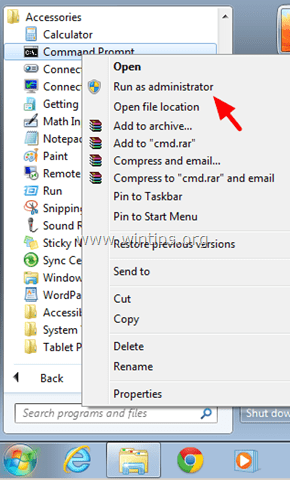
2. W wierszu polecenia wpisz {lub Kopiuj i wklej (kliknij prawym przyciskiem myszy: Kopiuj i kliknij prawym przyciskiem myszy > Wklej)} następujące polecenie i naciśnij Wchodzić:
- icacls C:\ProgramData\Microsoft\OfficeSoftwareProtectionPlatform /grant "Usługa sieciowa:(OI)(CI)(R, W, D)" /t

3. Zamknij okno wiersza polecenia i spróbuj aktywować pakiet Office.
w Windows XP:
1. Otwórz wiersz polecenia (Początek > Programy > Akcesoria > Wiersz polecenia).
2. W wierszu polecenia wpisz {lub Kopiuj i wklej (kliknij prawym przyciskiem myszy: Kopiuj i kliknij prawym przyciskiem myszy > Wklej)} następujące polecenie i naciśnij Wchodzić:
- cacls "C:\Documents and Settings\All Users\Microsoft\OfficeSoftwareProtectionPlatform" /t /e /p "Usługa sieciowa":C
3. Zamknij okno wiersza polecenia i spróbuj aktywować pakiet Office.
dziękuję, to bardzo przydatne informacje. w końcu aktywuję program biurowy, dziękuję bardzo ^^